win10开启防火墙的方法
近来,有位windows10系统用户反映自己为了能够更好地保护自己电脑的安全,因此希望能够开启电脑的防火墙,可是操作了半天都没有成功。这该怎么办呢?win10防火墙在哪设置呢?接下来,小编就向大家分享windows10系统开启防火墙的方法。
win10系统更新已久,很多朋友也都已经用上了新版的win10系统,但是在使用过程中会遇到许多问题,因为win10在有些方面上可能不如它以前的系统,比如很多朋友在更新之后连win10的防火墙在哪都不知道,这里给大家讲解一下windows防火墙如何开启。
1、打开开始菜单,点击控制面板
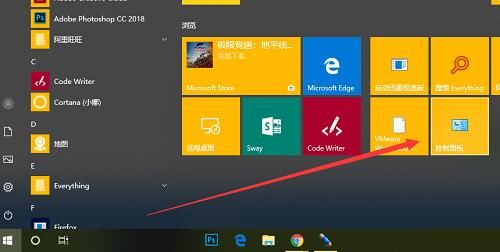
2、将查看方式更换为大图标,找到并点击Windows Defender防火墙
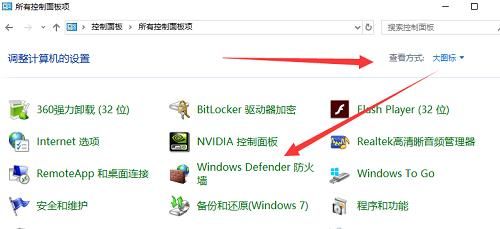
3、在打开的防火墙窗口中点击左侧的启用关闭Windows Defender防火墙
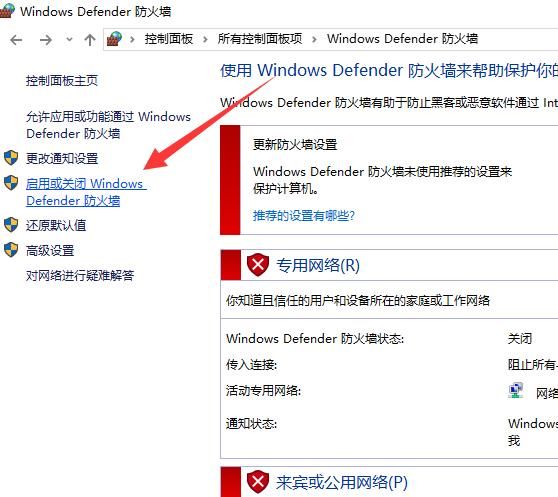
4、这时候就可以根据自己的需要开启对应的防火墙了。
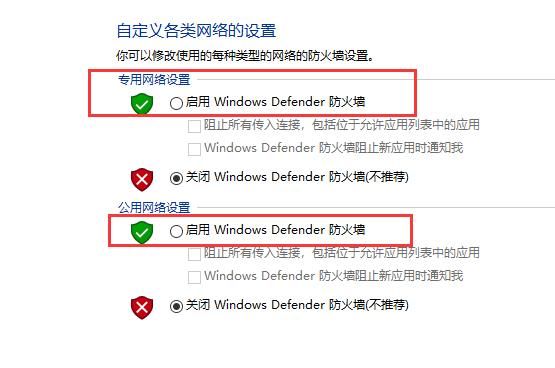
以上就是win10怎样开启防火墙 win10开启防火墙的方法教程的全部内容了。如果你也想知道win10防火墙怎么启用,那就不要错过小编这篇教程哦。









